wps表格录入罗马数字序列的教程
时间:2023-06-26 09:18:53作者:极光下载站人气:75
越来越多的用户很喜欢使用wps软件,这款办公软件一出现就吸引了不少的用户前来下载使用,其中强大且实用的功能为用户带来了许多的方便,让用户可以简单快速的完成文件编辑任务,因此wps软件成为了不少用户电脑上的必备办公软件,当用户在编辑表格文件时,少不了对数据信息的录入,关于表格的序列,有用户想要设置为罗马数字的序列,却不知道怎么来操作实现,其实这个问题是很好解决的,用户直接在菜单栏中找到智能工具箱,接着在填充下拉选项卡中,选择其中的录入罗马数字序列选项即可解决问题,那么下面就和小编一起来看看wps表格录入罗马数字序列的方法步骤吧,希望用户能够喜欢。
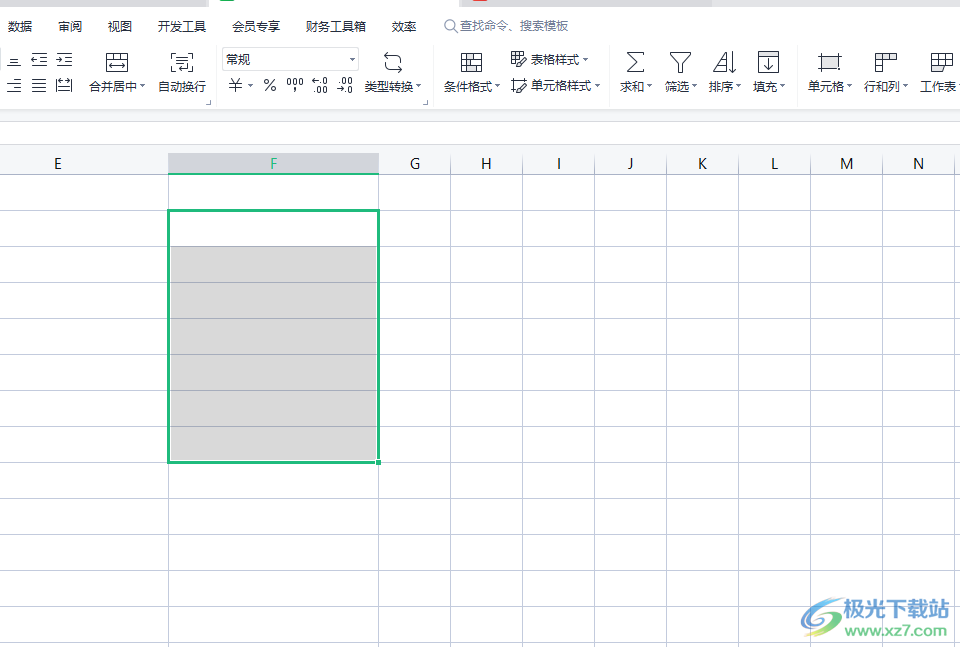
方法步骤
1.用户在wps软件中打开表格文件,并进入到编辑页面上来选中录入序列的单元格
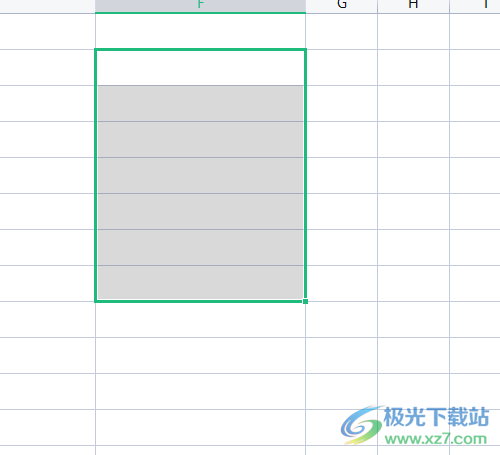
2.接着在页面上方的菜单栏中点击智能工具箱选项,将会显示出相关的选项卡,用户选择其中的填充选项

3.在弹出来的下拉选项卡中,用户选择其中的录入罗马数字序列选项来解决问题
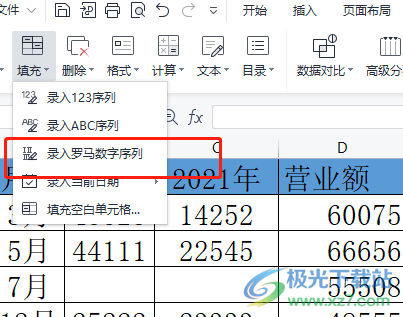
4.用户需要注意的是,可以看到弹出来的开通会员提示窗口,用户按需开通即可使用该功能
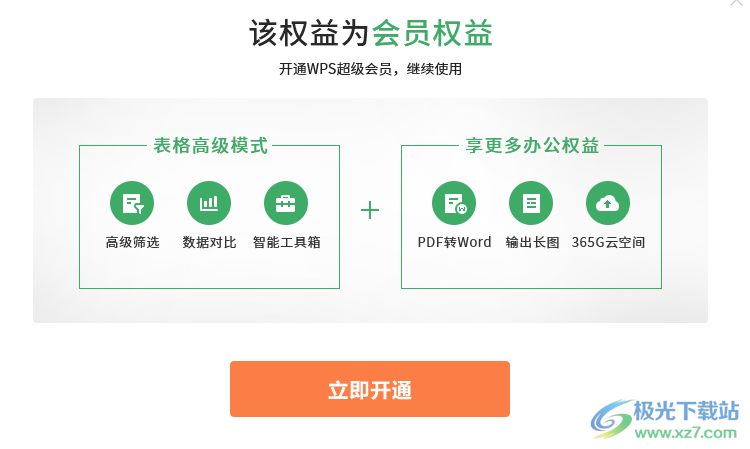
5.设置完成后,用户就可以看到选中的单元格已经自动录入罗马数字序列了
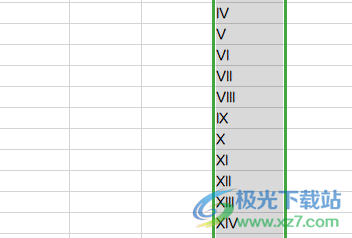
一直以来wps软件受到了不少用户的喜欢和欢迎,当用户在wps软件中编辑表格文件时,会发现其中的功能是很强大的,用户直接按需来使用即可,例如用户遇到需要在wps表格中录入罗马数字序列时,直接在智能工具箱来录入罗马数字序列即可解决问题,因此有需要的用户可以来试试看。

大小:240.07 MB版本:v12.1.0.18608环境:WinAll
- 进入下载
相关推荐
相关下载
热门阅览
- 1百度网盘分享密码暴力破解方法,怎么破解百度网盘加密链接
- 2keyshot6破解安装步骤-keyshot6破解安装教程
- 3apktool手机版使用教程-apktool使用方法
- 4mac版steam怎么设置中文 steam mac版设置中文教程
- 5抖音推荐怎么设置页面?抖音推荐界面重新设置教程
- 6电脑怎么开启VT 如何开启VT的详细教程!
- 7掌上英雄联盟怎么注销账号?掌上英雄联盟怎么退出登录
- 8rar文件怎么打开?如何打开rar格式文件
- 9掌上wegame怎么查别人战绩?掌上wegame怎么看别人英雄联盟战绩
- 10qq邮箱格式怎么写?qq邮箱格式是什么样的以及注册英文邮箱的方法
- 11怎么安装会声会影x7?会声会影x7安装教程
- 12Word文档中轻松实现两行对齐?word文档两行文字怎么对齐?
网友评论